Как настроить эмулятор ps2
Настройка PCSX2 — Блог — Arc — Square Faction
Оказалось, что у некоторых людей возникли некоторые «тёрки» с настройкой эмулятора, да и небольшой гайд не помешает. Заодно остальным просто будет интересно узнать действие тех или иных функций, вместо того чтобы просто тыкать в галочки.
На самом деле, всё начинается с DirectX. Установите себе последний. Чем новее у вас директ, тем лучше всё будет эмулироватся. Скачать установщик можно с сайта майкрософта: http://www.microsoft.com/ru-ru/download/details.aspx?id=35
Дальше нам необходим bios для нашего эмулятора. Тут всё тоже просто: чем новее биос, тем лучше всё будет работать. Даже просто посмотреть тут (http://www.emu-land.net/consoles/ps2/bios) по количеству скачиваний.
Теперь, когда разобрались со всем этим делом, приступаем к настройке эмулятора. Большую роль в качестве и скорости играют только видеоплагин, звуковой плагин и настройки эмуляции. Также, крайне желательно играть с образа, а не, собственно, диска.
Настройки эмуляции
Я буду давать небольшое объяснение каждой опции и последствия включения\отключения. Все варианты расположены в порядке от самого быстрого до самого медленного. Объяснения ниже подходят и к EE/IOP и к VU.
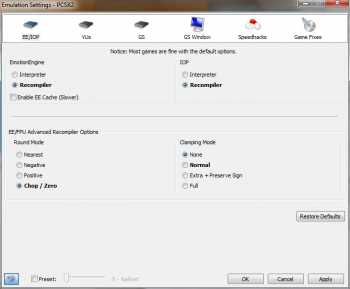
EmotionEngine и IOP ядро эмулятора. Эти функции создают виртуальный процессор PS2 и значительно влияют на скорость работы.
Для нынешних версий актуален Recompiler (новая версия, которую уже довели до ума). Если вы используете старые PSCX2, то можете захотеть переключиться на Interpreter.
Clamping и Round Mode отвечают за работу чисел с плавающей запятой (Floating Point). Вся эта каша необходима из за различия между стандартными способами работы компьютера и PS2 с такими числами. Тут всё становится немного матанисто, так что особо углубляться не буду. Кому надо, к вашим услугам википедия и чернокнижники.
Round Mode округление чисел для игр, которые нуждаются в специально заданной модели.
Chop / Zero - Лишние знаки просто «отрубываются» от числа и не участвуют в работе.
Negative или Positive числа будут округляться вниз или вверх. То есть, игра будет смотреть на знаки и сокращать число в ту или иную сторону, в зависимости от выбранной функции.
Nearest число будет округляться к ближайшему целому, в зависимости от знака после комы.
Опция Chop/Zero наиболее близкая к PS2, да и разницы в скорости вы не заметите. Но бывают и исключения, когда необходима другая модель. Например, в Final Fantasy X, при «обрубывании» чисел, персонажи и враги могут становиться спиной друг к другу.
Clamping пляски с бубном, чтобы как-то сэмулировать японскую логику, где на ноль поделить таки можно. Эта функция «сжимает» вечность компьютера в вечность Ps2 и работает уже с ней.
None эмулятор смиряется с логикой японцев и ненормальные числа превращаются в ноль. Ускоряет работу, но могут происходить проблемы с некоторыми играми.
Normal режим сжимания в своём нормальном режиме (каламбурчик-с).
Extra + Preserve sign режим сжимания с дополнительными уточнениями. Я могу объяснить что за уточнения, но оно вам надо? х)
Full режим сжимания с максимально возможным уничтожением NaN и INF. Необходим для некоторых игр, которые отказываются работать с более «лёгким» режимом.
В принципе, особых проблем с включённым режимом None быть не должно. Но, если игра зависает и крэшится, то вы знаете что менять.
Эту вкладку можно даже и не трогать, так как ничего «нормального» тут нет. Единственная функция, которая может ускорить эмуляцию пропуск кадров, который может вызывать моргания и графические артефакты. Но, так уж и быть, посмотрим.
Framelimiter настройка ограничений по количеству кадров в секунду. Отключать функцию нежелательно (на сильных компьютерах количество кадров может выходить выше 60, а для слабых ничего не сделает). Также, тут настройки режима увеличения лимита при режимах Slow-mo и Turbo.
Frame Skipping настройка пропуска кадров. При включении, эмулятор будет прорисовывать не все кадры, а, как бы, перепрыгивать с заданным шагом. При стандартных настройках через каждые два кадра будет пропущено те же два кадра. Включать её нежелательно, так как функция может вызывать графические артефакты и заметное моргание картинки.
Остальные две опции не включайте, они относятся к дебаггинку и бенчмаркингу, которые нам не нужны.
- GS Window настройки окна, в котором будет отображаться игра. Просто оставьте всё как есть.
- Speedhacks
Спидхаки могут значительно ускорять эмуляцию, но достигается это ценой возможности попасть на глитч или зависание. Лично я ещё ни разу не видел зависания из за спидхака, так что, если вы собрались играть в какую-то Final Fantasy, то можете честно выставлять включение.
EE Cyclerate этот хак увеличивает возможное время на выполнение определённой задачи для эмуляции, что разгружает процессор (даже не спрашивайте, надо быть разработчиком, чтобы понять все тонкости).
Уменьшает скорость на 33% и 50% соответственно. Заметьте, что на 50% могут возникать проблемы со звуком в некоторых играх.
VU Cycle Stealing этот хак позволяет Vector Unit принять определённое количество работы EE на себя, что даёт увеличение скорости.
Желательно переместить бегунок на предпоследнюю позицию, так как при максимальном значении могут наблюдаться даже проседания, вместо ускорений.
Other Hacks дополнительные хаки для ускорения. Просто включите рекомендуемые (все, кроме последнего). Заметьте, что для хорошей работы PCSX2 на процессорах с более чем двумя ядрами, необходим хак MTVU.
- Gamefixes раздел хаков, которые могут пригодиться только для определённых игр. Final Fantasy X там есть.
Видеоплагин
Для начала, его надо выбрать. В стандартной комплектации, которую я настоятельно рекомендую, идёт несколько вариантов GSdx для процессоров разных категорий. Главное, на что нам надо посмотреть надпись sse2/ssse3/sse4. Это разные версии набора инструкций для процессора. Чем новее версия, тем лучше будет эмуляция.
Но не спешите радоваться, нам ещё надо узнать с чем наш процессор может работать. Это довольно легко посмотрите на строчку в логе программы, которая выскакивает при запуске:
Выбрав необходимый плагин (в моём случае ssse3) переходим к настройке видео:
Renderer выбор одной из опций рендеринга игры. Включает в себя DirectX 9 Hardware (эмулятор использует возможности видеокарты, что даёт процессору вздохнуть спокойно и не загружаться ещё больше. Рекомендуется.) и DirectX 9 Software (эмулятор использует процессор). Для новых видеокарт возможен выбор DirectX 10 (самый лучший вариант, если доступен, то смело ставьте с режимом Hardware).
Internal Resolution разрешение, которое будет использовано для отображения игры. Стандартно, ps2 выводит картинку в 512х512, что, для мониторов компьютеров, мягко говоря, не фонтан. Ценой нагрузки на видеокарту, можно улучшить картинку до необходимого вам разрешения. Просто снимите галочку с Native и выставьте необходимое разрешение. Наиболее показательным, пожалуй, будет сравнение скриншотов. Никаких глитчей с высоким разрешением я не замечал.

Hardware Mode Settings дополнительные улучшения графики для тех, кто использует видеокарту. Картинка становится лучше, нагрузка больше. Отдельно можно отметить пункт Allow 8-bit textures, который в одних играх может вызвать большое ускорение, а в других серьёзное проседание.
Interlancing — дублирование кадров. Помогает убрать/сгладить дребезжание экрана в некоторых играх.
Alfa correction — коррекция прозрачности и наложения (дыры в текстурах/отсутствие прозрачности вообще).
Logaritmic Z - устраняет проблемы рендеринга(отрисовки) в некоторых играх.
HW Hacks
Alfa — устраняет проблемы с теневой прозрачностью.
Half Pixel Offset — устраняет проблемы с пропущенными эффектами (туман, размытие(blur), яркость и т. д.)
Sprite - устраняет черные линии на фильтрованных на спрайтах (Mana Khemia, в Growlancer наблюдал, ну и другие игры с применением спрайтовой графики)
Alfa Stencil — исправляет отображение теней (в Front Mission 4-5 помогло)
Skip Draw — помогает избавиться от глюков, пропуская буфферные эффекты (убирает затяжной, лаговый каст магии, или эффекты бафов т. е. спецэффекты)
Большое спасибо Neva за описание этих функций:3
Software Mode Settings настройки для режима Software видеоплагина. Тоже улучшают картинку ценой нагрузки.
Звуковой плагин
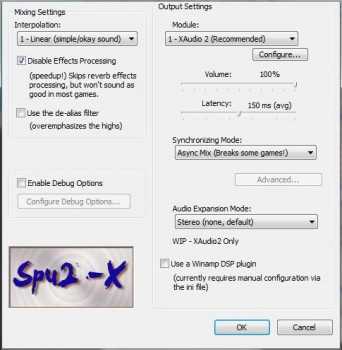 Звуковой плагин и так хорошо настроен (в смысле баланса скорости и качества звука), но можно попробовать выжать ещё несколько fps.
Звуковой плагин и так хорошо настроен (в смысле баланса скорости и качества звука), но можно попробовать выжать ещё несколько fps.
Если вы готовы полностью пожертвовать звуком ради большей скорости, то выберите пункты 0 в первых двух списках (отключение обработки звука).
Disable Effects Processing реверберация полностью отключается, что даёт дополнительное ускорение. При этом, звук может становиться бякой. Можете попробовать для вашей игры и выключить, если появится необходимость.
Synchronizing Mode режим синхронизации звука и картинки. Если у вас идут проседания, то звук станет страшной гадостью. Самый лучший результат, в таких случаях, будет давать Async Mix. Но он может вызывать крэши в некоторых играх. Снова же, попробуйте для вашей игры и посмотрите как будет действовать эмулятор.
squarefaction.ru
• Тормозам - Бой! Эмулятор PS2 PCSX2 0.9.9 и 4-Ядерные Процессоры « Игры: Эмуляторы Консолей •
Отличная новость для всех, кто интересуется эмуляцией и консолью PlayStation 2. Лучший эмулятор PS2 — PCSX2 0.9.9 — обзавёлся новым спидхаком и наконец-то может выжать все соки из процессоров с количеством ядер от 3 и более, позволяя получить их владельцам ощутимую прибавку в скорости.
Собственно, данная новость совсем не новость, и поддержка многоядерных ( 3+) процессоров появилась ещё в августе, но ваш покорный слуга проворонил это знаменательное событие весьма досадным образом — последний билд PCSX2 0.9.9 я скачал за три дня до того, как в SVN была реализована эта фишка. И до последнего времени даже не подозревал о её существовании, но вот случайно наткнулся и спешу поделиться приятной новостью с теми, кто так же, как и я, были не в курсе.
Новый Спидхак в Эмуляторе PS2 — PCSX2 0.9.9
Начиная с ревизии r4865, в PCSX 0.9.9 появился новый спидхак (speedhack), который называется MTVU ( Multi-Threaded microVU1 ).
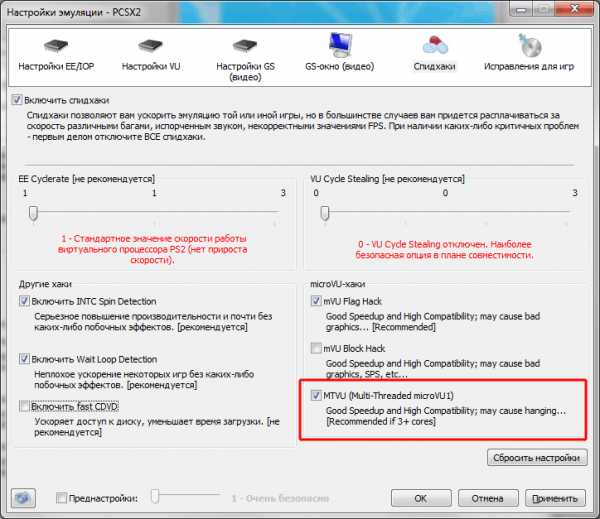
Включение данного спидхака позволит задействовать четвёртое ядро процессора и выделить из эмуляции четвёртый поток ( до этого на любых процессорах эмуляция шла только в три потока, т.е. на трёх ядрах, причём третий поток отвечал за обработку интерфейса и по сути выигрыша в производительности не давал ). Теперь же дополнительный поток может быть выделен на обработку эмуляции VectorUnit1 ( VU1 ), чипа в PS2, отвечающего за техническую обработку 3D-графики — построение матриц, векторов и т.д.
После активации спидхака в заголовке окна эмулятора наряду с привычными параметрами EE, GS и UI появится четвёртый — VU.
Параметр VU отображает степень загруженности данного потока. Чем больше значение — тем лучше, значит, дополнительный поток серьёзно улучшает производительность. Тем не менее, если значение достигает 95-100% — это уже плохо, значит, процессор не справляется с нагрузкой.
Также есть некоторые нюансы использования, которые не позволяют рекомендовать данный спидхак для использования во всех без исключения играх. В некоторых играх из-за особенностей реализации включение MTVU может не улучшить, а ухудшить производительность — поэтому стоит проверять работу игры с ним и без него, чтобы убедиться, что спидхак работает на пользу, а не во вред. В основном ухудшение производительности возможно там, где "узким местом" PC становится не процессор, а видеокарта — то есть в сложных 3D-играх, изобилующих трёхмерными моделями и графикой.
Во всех остальных случаях прирост может быть очень существенен — от 10 до 40 %. В абсолютных цифрах это позволит многим играм, которые ранее эмулировались недостаточно быстро, заработать на "честных" 50-60 FPS, что означает качественную и плавную эмуляцию без тормозов.
Итого: cбылась мечта многих поколений эмуляторщиков PS2 — лучший проект эмулятора консоли наконец-то обзавёлся поддержкой третьего потока, оказывающего влияние на производительность ( эмулятор теперь работает в 4 потока — четвёртый, напомню, обрабатывает интерфейс, но большого влияния на скорость работы не оказывает ). Разработчиков очень часто упрекали за то, что PCSX2 не мог использовать всю мощь многоядерных процессоров, "застряв" на несколько лет на двух потоках и 2-ядерных процессорах. Тем не менее, реализация многопоточности была чрезвычайно сложной задачой, однако команда разработчиков сумела переписать значительную часть программного кода и всё-таки сделать тайную мечту многих эмуляторщиков явью. Ура!
3dg.me
blog_17
 В этой статье я расскажу в каком порядке нужно настраивать Pcsx2 под определенную игру. Для начала вам следует прочитать инструкцию по эмулятору, которая лежит в соответствующем разделе, чтобы не возникало вопросов, зачем нужна та или иная функция. Инструкция пригодится не только пользователям, но и желающим стать тестерами на сайте (как вариант - памятка для текущих тестеров).
В этой статье я расскажу в каком порядке нужно настраивать Pcsx2 под определенную игру. Для начала вам следует прочитать инструкцию по эмулятору, которая лежит в соответствующем разделе, чтобы не возникало вопросов, зачем нужна та или иная функция. Инструкция пригодится не только пользователям, но и желающим стать тестерами на сайте (как вариант - памятка для текущих тестеров).Итак, вы скачали игру, а настроек к ней на сайте нет и неохота ждать, пока выполнят заказ на ее тест. В этом случае поможет только одно - собственные руки и мозг. Запускаем Pcsx2, ставим все настройки по стандарту, то есть те, которые стояли при первом запуске эмулятора. В видео плагине выставляем Direct3D 10/11 рендер (желательно, если доступен и достаточно хорошая видеокарта) ставим галочку "Native", чтобы видеокарта при недостаточной мощности не ограничивала фпс. Бывают моменты, когда не спасает даже натив разрешение. Если при последующей настройке, фпс в игре никак меняться не будет, попробуйте поставить Software режим. Настройки аудио плагина тоже не трогаем, выставим только режим синхронизации Async Mix. Есть еще один момент, который стоит учесть. Внимательно просмотрите все гейм фиксы, возможно существует определенный хак для вашей игры, без которого она не запустится или будут проблемы в дальнейшем. В таком случае обязательно включите его.
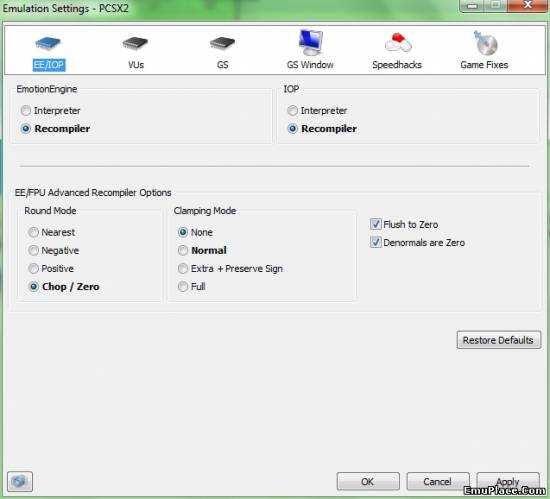 Теперь запускаем нашу игру и жмем F4, чтобы отключить лимит кадров. Как только вам дают управление, то есть попадаете в геймплей, заходим в меню Config->Emulation Settings. Первым делом пробуем во вкладках EE/IOP и VUs переключи Clamping Mode в положение None. Это дает небольшой прирост скорости в большинстве случаев, однако могут пропасть или мигать объекты и текстуры, так что следите за игрой. Попробуйте также выставить другие варианты (Round Mode тоже), если персонаж при беге или прыжках проваливается в пустоту или неправильно отображаются текстуры/объекты.
Теперь запускаем нашу игру и жмем F4, чтобы отключить лимит кадров. Как только вам дают управление, то есть попадаете в геймплей, заходим в меню Config->Emulation Settings. Первым делом пробуем во вкладках EE/IOP и VUs переключи Clamping Mode в положение None. Это дает небольшой прирост скорости в большинстве случаев, однако могут пропасть или мигать объекты и текстуры, так что следите за игрой. Попробуйте также выставить другие варианты (Round Mode тоже), если персонаж при беге или прыжках проваливается в пустоту или неправильно отображаются текстуры/объекты.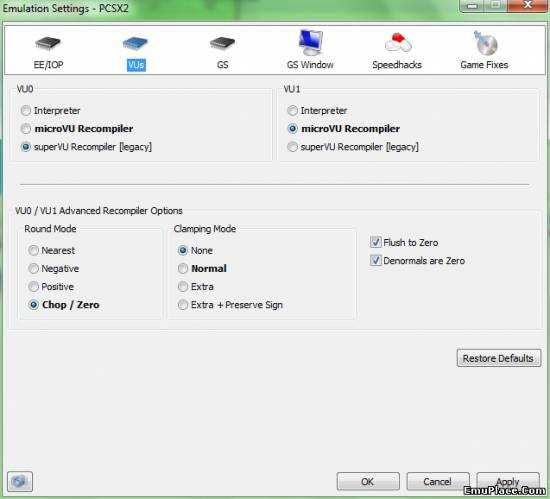 Следующим нашим шагом будет переключение рекомпиляторов во вкладке VUs. Обычно microVU предпочтительнее superVU, но бывают случаи, когда последний быстрее и совместимее. Можно также использовать для VU0 и VU1 разные рекомпиляторы, если с superVU на одном из них быстрее. Если оба будут в положении superVU, то спец хаки для microVU работать не будут. Довольно часто это дает прирост скорости (1-3 фпс, возможно и больше), когда на VU0 и VU1 блоках используются разные рекомпиляторы.
Следующим нашим шагом будет переключение рекомпиляторов во вкладке VUs. Обычно microVU предпочтительнее superVU, но бывают случаи, когда последний быстрее и совместимее. Можно также использовать для VU0 и VU1 разные рекомпиляторы, если с superVU на одном из них быстрее. Если оба будут в положении superVU, то спец хаки для microVU работать не будут. Довольно часто это дает прирост скорости (1-3 фпс, возможно и больше), когда на VU0 и VU1 блоках используются разные рекомпиляторы.Чтобы лучше понять как это работает, попробую объяснить. К примеру microVU рекомпиляторы работают медленнее, чем superVU, но спец хаки для них догоняют эту разницу. К примеру если выставить VU0 в положение microVU, а VU0 назначить superVU, тогда будут задействоваться и спец хаки и один более быстрый рекомпилятор, что может дать на пару фпс больше.
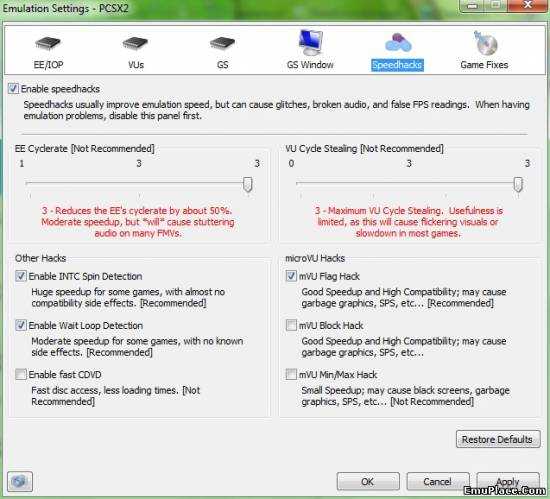 Теперь можно перейти к нашим спидхакам. Сначала попробуем включить хаки с пометкой "Рекомендовано", затем спец хаки microVU,если данный рекомпилятор задействован. Не забываем смотреть на игру, как меняется фпс и есть ли графические баги в игре. Обязательно отключаем все ненужные хаки, которые не дают прироста или портят изображение.В закладке гейм фиксов попробуйте включить EE timing hack, он также может поднять скорость эмуляции на несколько фпс.
Теперь можно перейти к нашим спидхакам. Сначала попробуем включить хаки с пометкой "Рекомендовано", затем спец хаки microVU,если данный рекомпилятор задействован. Не забываем смотреть на игру, как меняется фпс и есть ли графические баги в игре. Обязательно отключаем все ненужные хаки, которые не дают прироста или портят изображение.В закладке гейм фиксов попробуйте включить EE timing hack, он также может поднять скорость эмуляции на несколько фпс.Вернемся обратно к спидхакам и начнем возиться с EE Cyclerate и VU Cycle Stealing. Сначала переместите ползунок EE Cyclerate в положение 2, потом 3. Если скорость не изменилась, возвращаем в положение 1. Тоже самое проделайте с VU Cycle Stealing, но тут нужно быть осторожнее. Количество кадров в счетчике может увеличиться, но скорость игры остаться такой же. В данном случае также отключаем его.
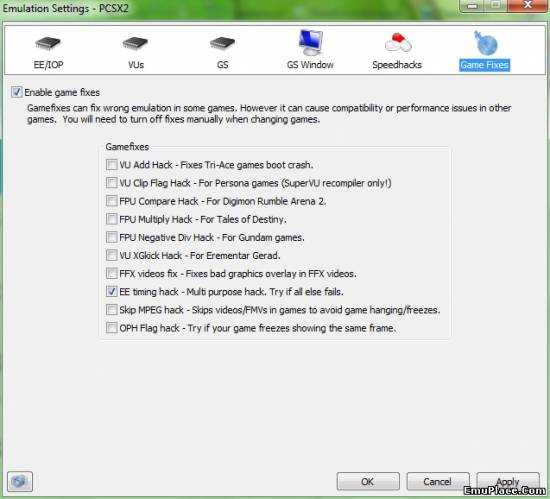 С настройками эмулятора разобрались, все настроили, остались только видео и аудио плагины. Если есть проблемы в игре с неправильным отображением спецэффектов, непрозрачным туманом, присутствует мусор на экране или что-то подобное, для начала включим Alpha Hack и Offset Hack. Отключаем, если не помогло и пробуем разные значения Skipdraw Hack (в основном помогают значения от 1-го до 10-ти, дальше очень редко). Можно еще попробовать переключить рендер с DX10/11 на DX9, но помогает довольно редко, чаще всего на нем куда больше проблем возникает.
С настройками эмулятора разобрались, все настроили, остались только видео и аудио плагины. Если есть проблемы в игре с неправильным отображением спецэффектов, непрозрачным туманом, присутствует мусор на экране или что-то подобное, для начала включим Alpha Hack и Offset Hack. Отключаем, если не помогло и пробуем разные значения Skipdraw Hack (в основном помогают значения от 1-го до 10-ти, дальше очень редко). Можно еще попробовать переключить рендер с DX10/11 на DX9, но помогает довольно редко, чаще всего на нем куда больше проблем возникает.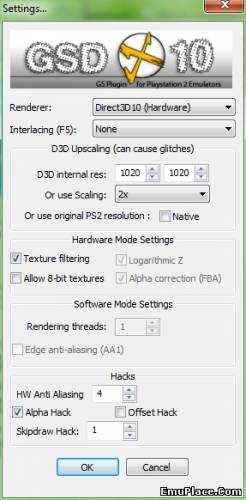 Теперь снимаем галку native и настраиваем разрешение в игре, меняя атрибуты D3D internal res. В случае появления вертикальных полос на экране, пробуем выставить 800x800, 1020х1020 или 1250х1250, также можно попробовать умножать нативное разрешение (оно примерно 640х480, немного меньше) в определенное количество раз (пробуем разные варианты Or use Scaling). Как вариант, если проблем с вертикальными полосами нет и видеокарта достаточно мощная, выставляем собственное разрешение рабочего стола и добавляем сглаживание. Выставляется размер сглаживания в поле HW Anti Aliasing, только обязательно следим на скоростью в игре, чтобы фпс не упал ниже требуемого (60 для NTSC, 60hz режима, прогрессивной развертки и 50 для PAL) или текущего, если его недостаточно.
Теперь снимаем галку native и настраиваем разрешение в игре, меняя атрибуты D3D internal res. В случае появления вертикальных полос на экране, пробуем выставить 800x800, 1020х1020 или 1250х1250, также можно попробовать умножать нативное разрешение (оно примерно 640х480, немного меньше) в определенное количество раз (пробуем разные варианты Or use Scaling). Как вариант, если проблем с вертикальными полосами нет и видеокарта достаточно мощная, выставляем собственное разрешение рабочего стола и добавляем сглаживание. Выставляется размер сглаживания в поле HW Anti Aliasing, только обязательно следим на скоростью в игре, чтобы фпс не упал ниже требуемого (60 для NTSC, 60hz режима, прогрессивной развертки и 50 для PAL) или текущего, если его недостаточно.Также внимательно присмотритесь к 2D текстурам, на них вполне возможно будут странные квадратики. Это из-за того, что видео плагин не может правильно фильтровать 2D. Отвечает за фильтрацию текстур функция Texture Filtering. Если там стоит галочка - фильтруется 3D и 2D, если квадрат - только 3D. Смело ставим там квадрат в случае проблем с 2D текстурами и спрайтами.
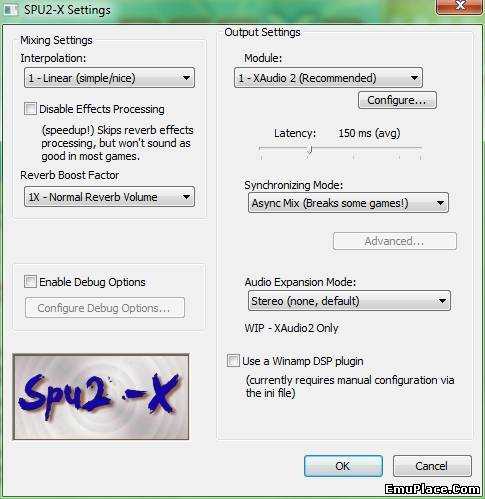 Теперь включаем обратно лимит кадров (клавиша F4) и прислушиваемся к звуку. В случае непонятных обрывов, шипения, заикания и т.д., меняем в аудио плагине режим синхронизации Async Mix на TimeStretch. Возможно с этим режимом будет даже хуже звук, тогда возвращаем предыдущее положение. Осталось только одно - перезапустить эмулятор и проверить работу игры с этими настройками при запуске, изредка бывает, что игра не запускается с нуля из-за какого-то спидхака. В таком случае переворачиваем весь эмулятор и ищем виновника проблемы, но это уже никак не относится к статье. Можно дополнительно поставить галку на "Disable Effects Processing", что возможно прибавит 2-3 фпс, но потеряется часть звуковых эффектов (реверберация). Вот в принципе и все, всем удачной эмуляции!
Теперь включаем обратно лимит кадров (клавиша F4) и прислушиваемся к звуку. В случае непонятных обрывов, шипения, заикания и т.д., меняем в аудио плагине режим синхронизации Async Mix на TimeStretch. Возможно с этим режимом будет даже хуже звук, тогда возвращаем предыдущее положение. Осталось только одно - перезапустить эмулятор и проверить работу игры с этими настройками при запуске, изредка бывает, что игра не запускается с нуля из-за какого-то спидхака. В таком случае переворачиваем весь эмулятор и ищем виновника проблемы, но это уже никак не относится к статье. Можно дополнительно поставить галку на "Disable Effects Processing", что возможно прибавит 2-3 фпс, но потеряется часть звуковых эффектов (реверберация). Вот в принципе и все, всем удачной эмуляции! emuplace.com
- Экс махина

- 2И не
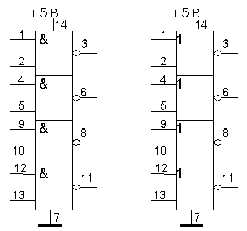
- Переводы гарри поттера
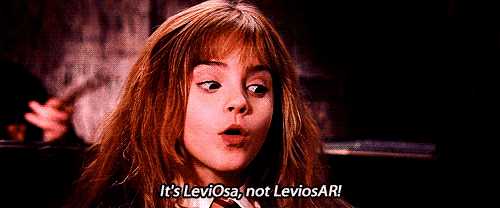
- Urban empire 2018 обзор

- Играть игры mmorpg онлайн

- Сколько игроков играет в кс го

- Все составы fnatic

- Играть экономическая стратегия онлайн

- Моды на ведьмака 3

- Стрим перерыв
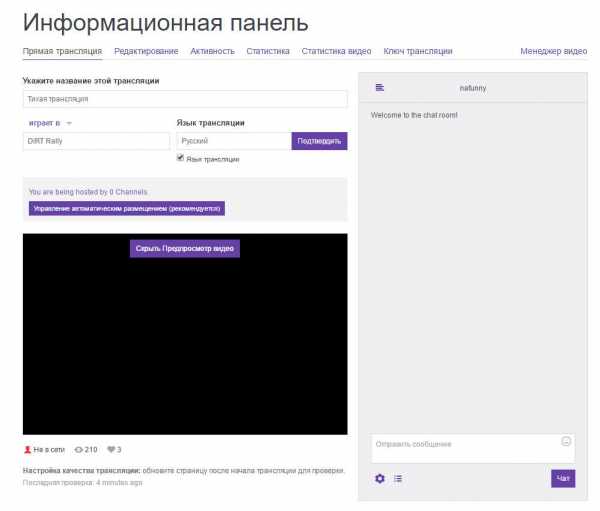
- Мир дикого запада сколько серий

